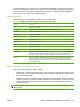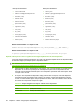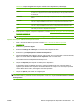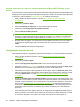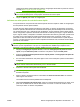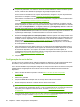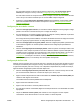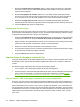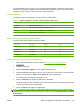HP CM8060/CM8050 Color MFP with Edgeline Technology - Guia do administrador do sistema
NOTA: Você pode restringir o acesso ao recurso da pasta de rede restringindo o acesso a um
conjunto de permissões ou o acesso a contas de usuários individuais. Para os usuários que têm
acesso, cada um deve também ter privilégios de gravação da pasta da rede.
Se um usuário for membro de um conjunto de permissões, configure o conjunto de permissões
para acesso ou restrição. Consulte
Conjuntos de permissões na página 64.
Para usuários conectados com contas de usuários individuais, configure o acesso de cada usuário.
Consulte
Criar contas de usuários e grupos na página 68.
Você pode também restringir o acesso no Microsoft Windows controlando os usuários que têm
acesso à gravação na pasta. Para configurar esse acesso, clique com o botão direito no nome da
pasta, clique em Propriedades e, em seguida, selecione a guia Segurança. Defina o acesso de
gravação para cada usuário ou grupo adequadamente.
7. Clique em Verificar acesso para verificar se o acesso à pasta está configurado corretamente. Se
a pasta exigir autenticação, você deverá informar um nome de usuário e senha.
8. Na área de Configurações de notificação padrão, selecione quando você deseja receber uma
notificação: nunca, sempre ou quando ocorrer erros. Selecione também o tipo de notificação a ser
recebida: e-mail ou impressão. Se você selecionar e-mail, deverá ativar também o recurso de e-
mail. Consulte
Configuração de e-mail avançada na página 43. A notificação é enviada ao
endereço de e-mail do usuário conectado no momento, caso esteja disponível, ou ao endereço
de e-mail padrão do dispositivo.
9. Para cada pasta de Acesso rápido, selecione as configurações de digitalização padrão para os
arquivos enviados a essa pasta. Essas opções são as mesmas que estão disponíveis no painel
de controle do dispositivo. Se o arquivo for enviado a uma pasta de Acesso rápido, as
configurações dessa pasta substituirão qualquer configuração selecionada no painel de controle.
Consulte
Definir opções de pasta na página 194.
10. Clique em OK.
Configuração do envio de fax
Se não houver um acessório de fax analógico instalado no dispositivo, ele não poderá receber faxes.
No entanto, você pode usar um serviço de Fax LAN Fax ou Fax Internet para enviar faxes.
Use o servidor da Web incorporado para configurar um serviço de Fax LAN ou Fax Internet. Você pode
também definir configurações de envio de fax comuns a todos os trabalhos de fax enviados do
dispositivo.
1. Abra o servidor da Web incorporado. Consulte
Abrir o servidor da Web incorporado
na página 42.
2. Selecione a guia Fax.
3. Clique em Ativar fax se desejar usar um serviço de Fax LAN ou Fax Internet.
4. Na lista suspensa, selecione o método de envio de fax a ser usado.
NOTA: Se um acessório de fax analógico estiver instalado, Modem interno aparecerá na lista.
Use o Assistente de configuração de fax e o menu Configuração de fax no painel de controle do
dispositivo para configurar os recursos de fax. Consulte
Configuração inicial de fax
na página 39.
5. Se você estiver usando um serviço de Fax LAN, selecione a guia Configuração de Fax LAN para
configurar o serviço. Consulte
Configuração de Fax LAN na página 53.
52 Capítulo 4 Definir configurações do dispositivo PTWW